VLC grotuvas palaiko 5.1 erdvinis garsas, jei turite įdiegtą reikiamą aparatinę įrangą ir tvarkykles. Jums taip pat reikia, kad jūsų šaltinio garso / vaizdo įtaisas būtų suderinamas su 5.1 garso išvestimi. Atsižvelgiant į tai, kad turite viską, o VLC automatiškai neleidžia garso įrašo per 5.1, o ne tik nustato numatytuosius stereofoninių garsiakalbių nustatymus, todėl negalėsite gauti daug naudos iš savo pranašesnių garsiakalbių. Geros žinios yra tai, kad galite priversti VLC visada leisti garsą 5.1 erdviniu garsu. Norėdami tai nustatyti kaip numatytąjį, turite šiek tiek įsigilinti į VLC nuostatas. Štai ką reikia padaryti.
Manome, kad turite įdiegtą tinkamą aparatinę įrangą ir tvarkykles. Tai reiškia, kad reikia įdiegti tinkamą garso plokštę ir atitinkamą tvarkyklę.
Atidarykite VLC grotuvo nuostatas ir slinkite žemyn iki pat apačios. Kairėje dalyje „Rodyti nustatymus“ matysite dvi parinktis; Paprasta ir viskas. Pasirinkti viską'.

Parinkčių langas pasikeis, kad būtų rodomos išplėstinės VLC grotuvo nuostatos. Kairiajame stulpelyje išplėskite skyrių „Garsas“, tada išplėskite skyrių „Išvesties moduliai“.
Skiltyje „Išvesties modulis“ pasirinkite „DirectX“ irdešinėje srityje pasirinkite išvesties įrenginį. Tai turi būti įrenginys, palaikantis 5.1 išvestį. Tai gali būti vidiniai garsiakalbiai arba garsiakalbiai, kuriuos prikabinote per „Bluetooth“. Pasirinkite juos ir išskleidžiamajame meniu „Garsiakalbio konfigūracija“ pasirinkite „5.1“.
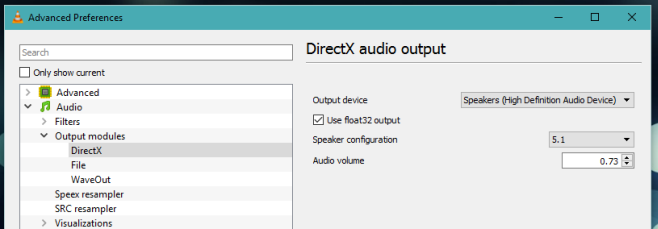
Išsaugokite naujas nuostatas ir viskas. Atkuriant garso / vaizdo įrašą VLC grotuve, jis atkuria susijusį garsą 5.1 kanale.
Turėtume paminėti, kad galbūt nematėte „DirectX“kai išplėsite išvesties modulį ir pamatysite „Dolby Digital“. Tai vėlgi priklauso nuo jūsų aparatinės įrangos ir tvarkyklių. Tokiu atveju pasirinkite „Dolby Digital“ ir atlikite likusį procesą, kaip paaiškinta aukščiau.













Komentarai